La nuova finestra di stampa di 11 fa c💩
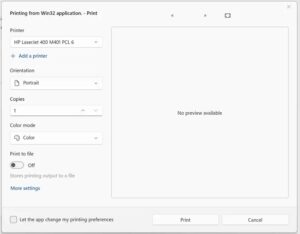
Ripristina la vecchia finestra di dialogo di stampa in Windows 11 22H2
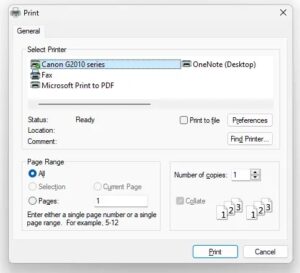
Segui uno di questi metodi per ripristinare la vecchia finestra di dialogo di stampa in Windows 11.
Utilizzo del prompt dei comandi
Apri una finestra del prompt dei comandi:
Digita il seguente comando esattamente come indicato di seguito e premi Invio:
reg add "HKCU\Software\Microsoft\Print\UnifiedPrintDialog" /v "PreferLegacyPrintDialog" /d 1 /t REG_DWORD /f
Se il comando è stato eseguito correttamente, dovresti vedere il messaggio ” Operazione completata con successo. ”
Utilizzo dell’editor del registro
In alternativa, puoi avviare l’Editor del Registro di sistema ( regedit.exe) e andare alla seguente voce:
HKEY_CURRENT_USER\Software\Microsoft\Print\UnifiedPrintDialog
Crea un nuovo valore REG_DWORD denominatoPreferLegacyPrintDialog
Imposta i PreferLegacyPrintDialogdati su 1.
Uscire dall’Editor del Registro di sistema.
REG File per automatizzare o implementare l’impostazione precedente.
Editor del registro di Windows versione 5.00 [HKEY_CURRENT_USER\Software\Microsoft\Print\UnifiedPrintDialog] "PreferLegacyPrintDialog"=dword:00000001 Fonte
